WordPress 사이트에 반응형 탭을 추가하는 방법
게시 됨: 2020-02-12탭은 제한된 영역에 방대한 양의 콘텐츠를 표시하는 가장 좋은 방법입니다. 사용자는 탭을 쉽게 탐색하고 제한된 영역에서 방대한 콘텐츠를 볼 수 있습니다. 분명히 탭은 방문자에게 콘텐츠를 현명하게 표시하는 깨끗하고 조직적인 방법을 제공합니다.
WordPress 웹사이트에 반응형 탭을 추가하는 데 관심이 있고 완전한 단계별 지침을 찾고 있다면 이 기사에 오신 것을 환영합니다. 오늘은 WordPress 웹 사이트에 반응형 탭을 추가하는 단계별 지침을 공유할 것이기 때문입니다.
반응형 탭을 추가하는 4단계
이 문서에는 WordPress 웹 사이트에 반응형 탭을 추가하는 방법에 대한 단계별 전체 지침이 포함되어 있습니다. 코딩 지식이 없어도 될 만큼 가장 쉬운 길을 따라가겠습니다. 이러한 이유로 전체 기사는 여러 섹션으로 나뉩니다. 다음 섹션을 살펴볼 수 있습니다.
1단계: 최고의 WordPress 탭 플러그인 선택
2단계: WP 탭 플러그인 설치 및 활성화
3단계: 새 탭 집합을 추가하는 방법
4단계: WordPress 웹사이트에 탭 표시
1단계: 최고의 WordPress 탭 플러그인 선택
내가 말했듯이 WordPress 웹 사이트에서 반응형 탭을 만드는 가장 쉬운 방법을 따를 것이므로 이 경우 최고의 WordPress 탭 플러그인 중 하나를 선택해야 합니다. 플러그인은 잘 코딩되어 있어야 하고 최신 웹 기술로 업데이트되어야 하며 가볍고 매끄럽고 초고속이어야 합니다.
온라인 시장에는 유사한 플러그인이 많이 있으므로 의심할 여지 없이 최고의 WordPress 탭 플러그인을 찾는 것은 어려운 과정입니다. 대부분의 플러그인이 제대로 코딩되지 않고 업데이트되고 최적화되어 있지 않기 때문입니다. 결과적으로 플러그인이 제대로 코딩되지 않고 최적화되지 않으면 사이트 속도가 느려질 수 있습니다.
그러나 웹 사이트에 가장 적합한 플러그인을 선택하는 데 짜증을 내지 마십시오. 이 단계를 완료했기 때문입니다. 비슷한 플러그인을 많이 연구했고 WordPress 웹 사이트에서 반응형 탭을 만드는 데 가장 적합한 플러그인을 찾았습니다.
WP 탭 은 WordPress 웹사이트에서 반응형 탭 그룹을 만들 수 있는 최고의 WordPress 탭 플러그인 중 하나입니다. WP Tabs는 가장 사용자 친화적이고 사용자 정의가 가능하며 반응이 빠른 WordPress 탭 플러그인으로 깔끔하게 정리된 탭 탐색에 콘텐츠를 표시합니다.
플러그인은 기본적으로 훌륭하게 작동합니다. WordPress 사이트에서 아름답고 완벽하게 사용자 정의된 탭을 즉시 만들 수 있습니다. 30개 이상의 시각적 사용자 지정 옵션이 있는 직관적인 단축 코드 생성기가 있습니다. 탭 색상 및 기타 설정을 쉽게 변경할 수 있습니다.
2단계: WP 탭 플러그인 설치 및 활성화
WordPress 웹 사이트에서 반응형 탭을 만들기 위한 최고의 플러그인을 찾았으므로 이제 플러그인을 설치하고 활성화할 차례입니다. 이제 WP 탭 플러그인을 설치하고 활성화해야 합니다.
모든 WordPress 플러그인의 설치 및 활성화는 모두 동일합니다. WordPress 플러그인의 설치 및 활성화 프로세스에 대해 잘 알고 있기를 바랍니다. 따라서 WordPress 대시보드에서 WP 탭 플러그인을 설치하고 활성화하기만 하면 됩니다.
결국 문제가 있는 경우 이 설치 및 활성화 문서를 확인하여 WP 탭 플러그인 설치 및 활성화에 대한 지침을 얻을 수 있습니다.
3단계: 새 탭 집합을 추가하는 방법
WP 탭 플러그인을 성공적으로 설치하고 활성화하셨기를 바랍니다. 이제 새 탭 세트를 추가할 차례입니다. WP 탭의 설치 및 활성화를 완료하면 관리 대시보드에서 WP 탭 메뉴를 찾을 수 있으며 인터페이스는 다음 화면과 같습니다.
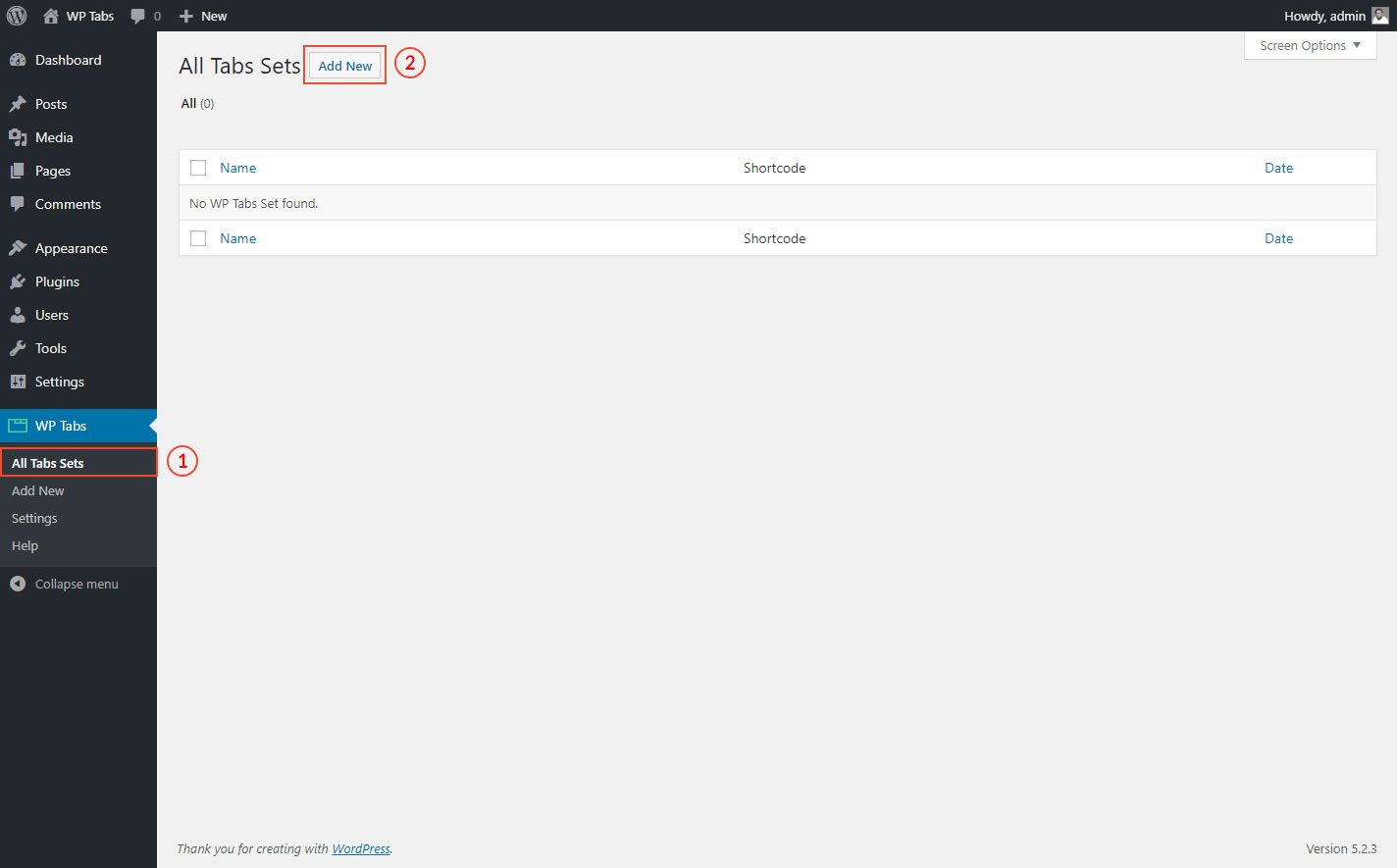
이제 새로 추가 메뉴를 클릭하고 새로 추가 버튼을 클릭하면 다음 화면이 나타납니다. 여기에는 여러 입력 필드가 포함됩니다.
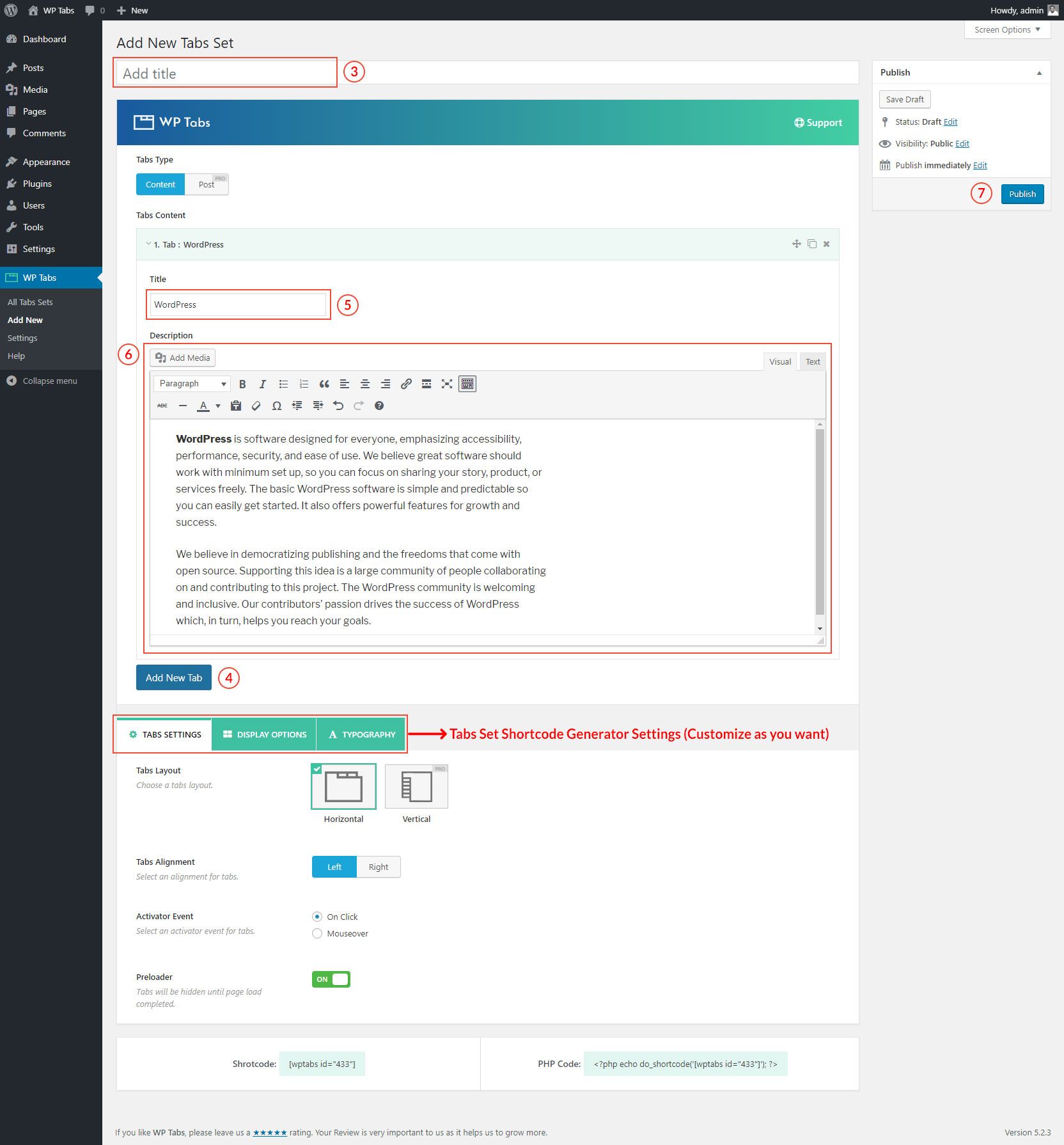
이제 입력 필드를 채워야 합니다. 필드를 작성하려면 지침을 단계별로 따르십시오.
- 새 탭 세트 의 제목을 추가합니다 .
- 콘텐츠 를 탭 유형으로 선택 합니다. 기본적으로 선택됩니다.
- 이제 새 탭 추가 버튼을 클릭하여 탭을 추가합니다.
- 새 탭 추가를 클릭하면 두 개의 입력 필드가 있습니다. 하나는 단일 탭 제목이고 다른 하나는 탭의 내용을 의미하는 설명입니다.
- 따라서 탭 제목 및 설명 을 작성하기만 하면 됩니다.
- 마찬가지로 필요한 탭 집합을 더 추가합니다.
- 이제 필요에 따라 설정 옵션을 사용자 지정할 수 있습니다.
- 마지막으로 게시 버튼을 클릭하여 탭 세트를 게시합니다.
필요에 따라 탭 집합 수를 성공적으로 추가하고 게시하기를 바랍니다.
4단계: WordPress 웹사이트에 탭 표시
마지막으로 첫 번째 탭 세트를 성공적으로 만들었습니다. 이제 WordPress 웹사이트에 설정된 탭을 표시할 시간입니다. 탭 세트를 게시하면 탭 세트 페이지 하단에서 단축 코드를 찾을 수 있습니다.
이제 생성된 단축 코드를 복사하여 탭 세트를 표시하려는 위치에 단축 코드를 붙여넣어야 합니다. 이 기사를 따라 탭 세트를 만들었습니다. 단축 코드를 복사하여 붙여넣은 후 내 웹 사이트에서 다음과 같은 결과를 찾았습니다.
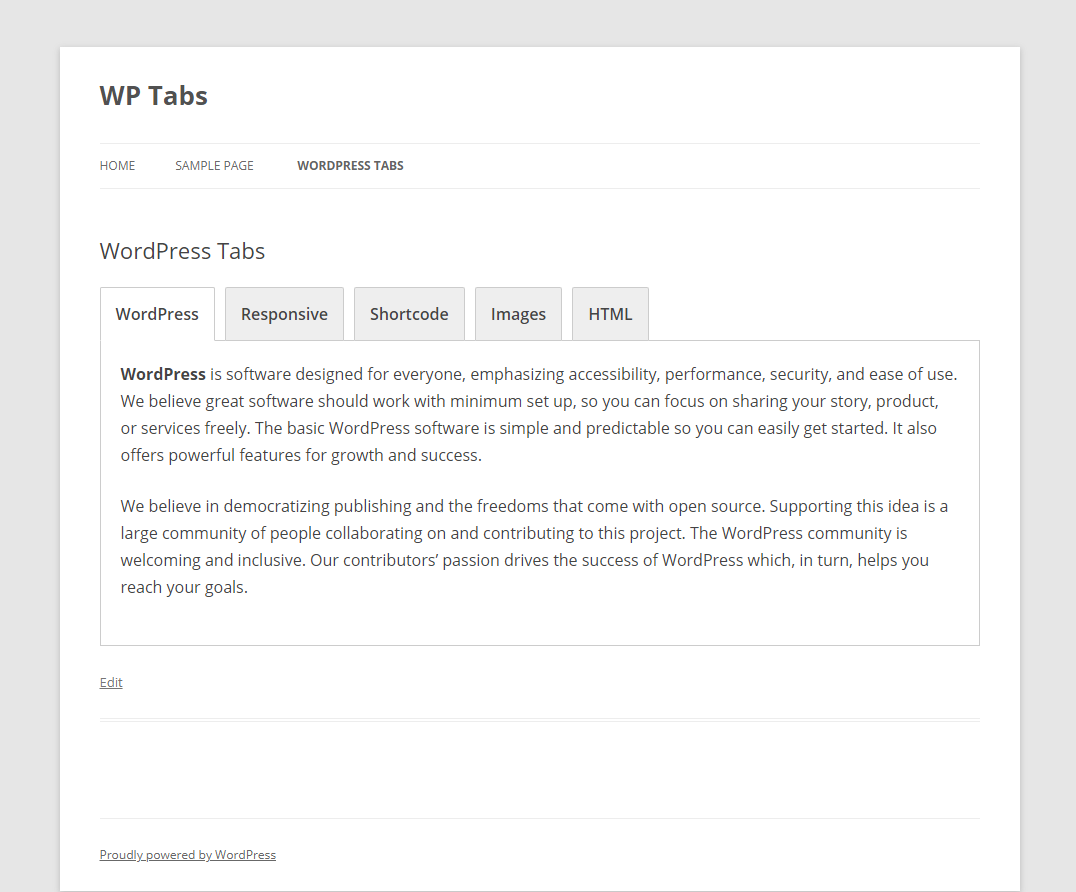
작동 방식 보기
더 많은 기능을 확장하고 싶으십니까?
WP 탭 플러그인의 기능 제한이 짜증나십니까? 모든 제한 사항을 없애고 전체 기능에 액세스하는 데 관심이 있습니까? 그렇게 생각한다면 전체 기능을 선택할 수 있는 기회가 있습니다. 이러한 이유로 WP Tabs Pro 를 확인해야 합니다 .
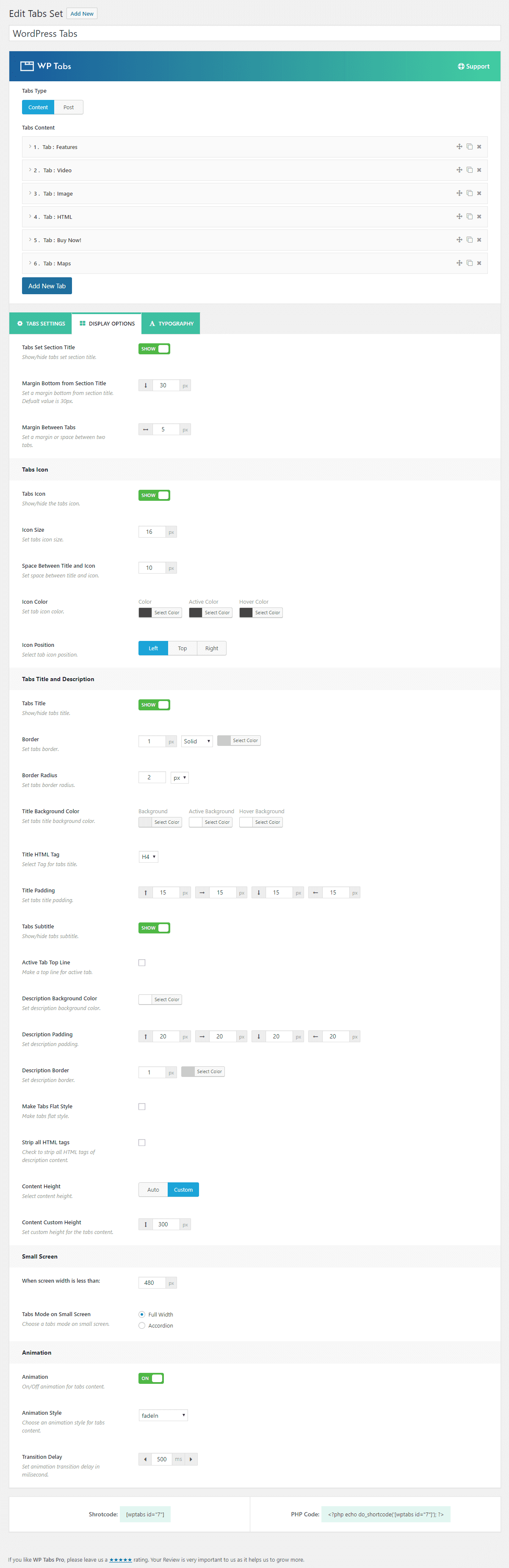
WP Tabs Pro 에는 멋지고 놀라운 기능이 엄청나게 많이 포함되어 있습니다. 게다가, 그것은 높은 사용자 정의의 큰 유연성을 제공합니다. 이제 인상적이고 멋진 주요 기능에 집중하고 싶습니다. 주요 기능에 대한 개요를 살펴보겠습니다. 일단 개요를 살펴보고 나면 이러한 기능을 절대 놓치지 않기를 바랍니다.

경량 및 최적화
WP Tabs Pro는 가볍고 매끄럽고 매우 빠릅니다. 또한 잘 코딩되어 SEO에 최적화되어 있습니다. 웹 사이트 속도가 느려지지 않습니다. 무게가 완전히 최적화되었습니다. 따라서 걱정할 여지가 전혀 없습니다.
2 탭 레이아웃
탭 레이아웃을 세분화할 수도 있습니다. WP Tabs Pro에는 2개의 다른 탭 레이아웃이 포함되어 있습니다. 가로 및 세로 레이아웃 모두 탭을 표시할 수 있습니다. 결과적으로 다른 모양과 느낌을 제공합니다. 그것은 또한 다른 스타일과 전문적인 모습을 추가할 것입니다.
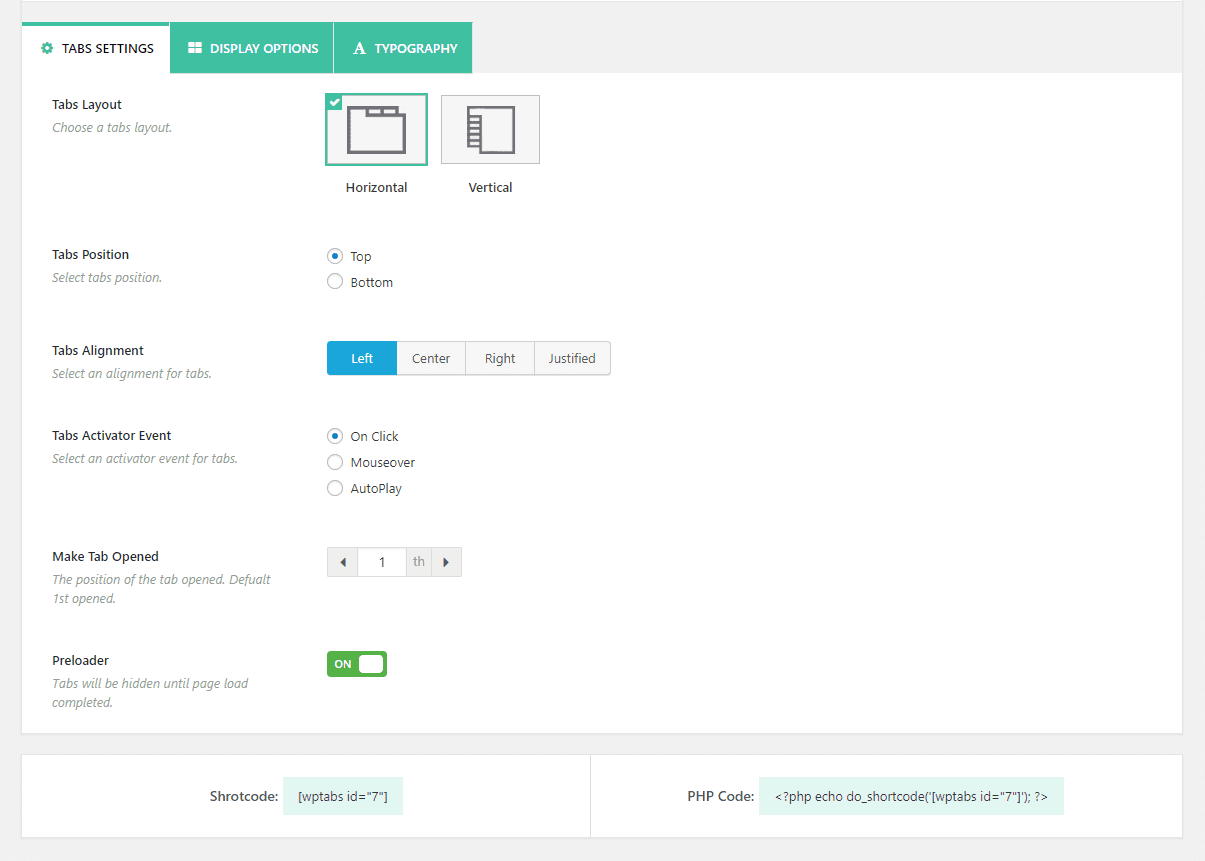
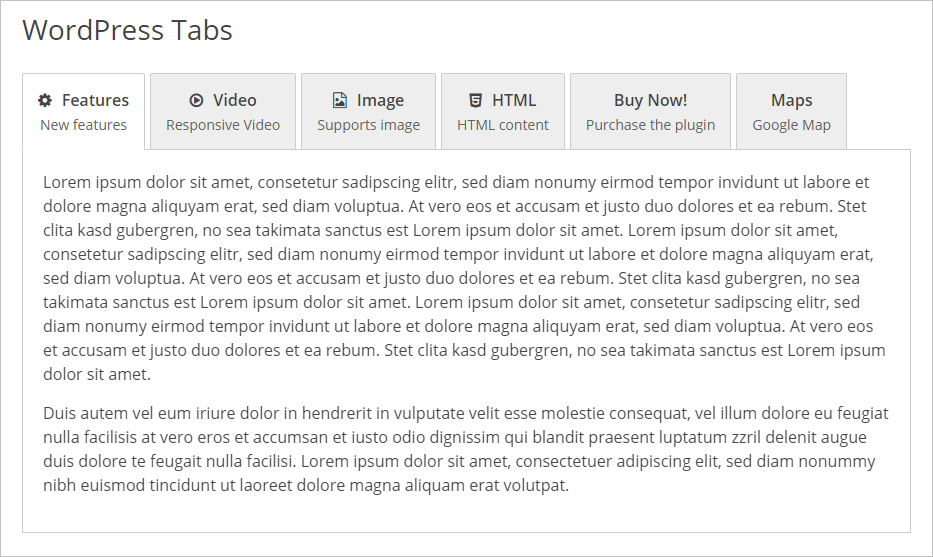
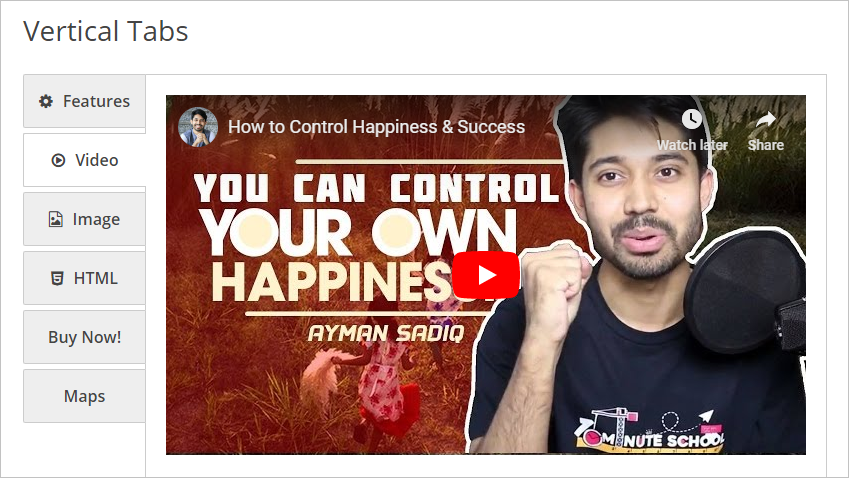
10개 이상의 유연한 위치
WP Tabs Pro는 매우 유연합니다. 여기에는 탭 세트를 사용자 정의하고 전문적인 모양으로 표시할 수 있는 뛰어난 유연성을 제공하는 10개 이상의 유연한 옵션이 포함되어 있습니다.
100개 이상의 사용자 정의 옵션
의심할 여지 없이 WP Tabs Pro는 사용자 정의가 가능한 탭 플러그인입니다. 100개 이상의 스타일링 및 레이아웃 사용자 정의 옵션이 포함되어 있습니다. 결과적으로 필요에 따라 탭 세트를 사용자 정의하고 원하는 대로 탭 세트를 생성할 수 있습니다.
드래그 앤 드롭 정렬
탭 항목을 정렬하는 훌륭한 기능을 얻을 수 있습니다. 정렬을 위해 탭 항목을 쉽게 끌어다 놓을 수 있습니다. 시간과 에너지를 절약할 수 있습니다.
다른 소스의 탭 콘텐츠
다른 소스의 다른 콘텐츠를 표시할 수 있습니다. 모든 유형의 콘텐츠를 탭 콘텐츠로 사용할 수 있습니다. 게시물, 페이지, 분류 등과 같은 다양한 소스의 콘텐츠로 탭을 만들 수 있습니다 .
고급 타이포그래피
WP Tabs Pro는 고급 타이포그래피를 제공합니다. 940개 이상의 Google 글꼴 이 변형에 포함되어 있습니다. 각 탭 요소에 대해 글꼴 크기, 글꼴 모음, 글꼴 두께 등의 속성을 선택할 수 있습니다.
670개 이상의 아이콘
WP Tabs Pro에는 FontAwesome 라이브러리가 포함되어 있습니다. 이 라이브러리에는 670개 이상의 아이콘이 있습니다. 이 라이브러리에서 모든 글꼴을 쉽게 선택할 수 있습니다.
탭 콘텐츠 유형
WP Tabs Pro는 모든 유형의 콘텐츠를 지원합니다. HTML 콘텐츠, 이미지, 단축 코드, 비디오, 오디오, 양식, 지도, 이미지 슬라이더 및 갤러리를 지원합니다.
고도로 사용자 정의 가능
WP Tabs Pro는 사용자 정의가 가능한 탭 플러그인입니다. 필요에 따라 쉽게 사용자 정의할 수 있도록 수많은 사용자 정의 옵션이 포함되어 있습니다.
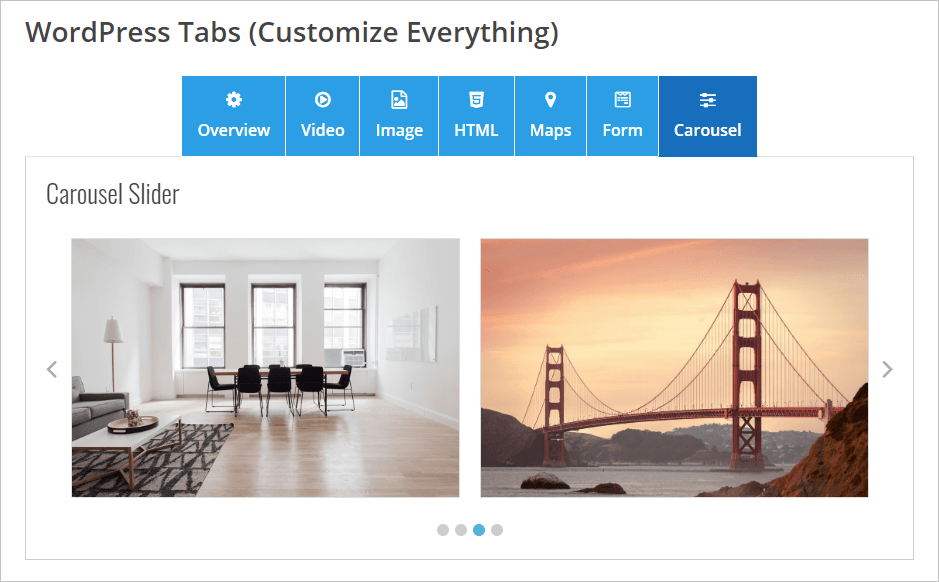
딥링킹
딥 링크는 모든 탭 플러그인에서 가장 중요한 기능 중 하나입니다. WP Tabs Pro는 딥링킹 기능을 지원합니다. 해시태그를 사용하여 특정 탭으로 연결할 수 있습니다. 이 딥링킹 기능은 탭 플러그인에 새로운 차원을 추가했습니다.
다단계 탭
중첩된 탭을 의미하는 다단계 탭을 표시할 수 있습니다. WP Tabs Pro는 중첩된 탭을 무제한으로 지원합니다.
작동 원리 보기
반응형 영상
모든 탭 세트에서 비디오를 탭 콘텐츠로 추가할 수 있습니다. 동영상이 반응합니다. 따라서 탭에서 비디오를 콘텐츠로 사용할 걱정은 없습니다. AJAX를 통해 모든 유형의 콘텐츠 및 iframe을 로드합니다.
이벤트 또는 액션
WP Tabs Pro는 이벤트 및 작업을 지원합니다. WP 탭은 클릭, 마우스 오버, 자동 실행 등의 이벤트를 지원합니다. AutoPlay 지원은 방문자가 도착하면 탭을 통해 자동으로 애니메이션을 적용합니다. 탭 자동 재생 시간을 설정할 수도 있습니다.
아이콘 위치
다른 아이콘 위치를 설정할 수 있습니다. WP Tabs Pro에서는 다양한 아이콘 위치를 사용할 수 있습니다. 왼쪽, 오른쪽, 위쪽, 아래쪽과 같은 아이콘 위치를 설정할 수 있습니다.
콘텐츠 애니메이션
애니메이션은 항상 매력적이고 인상적입니다. WP Tabs Pro에서는 약 16개 이상의 콘텐츠 애니메이션 탭을 사용할 수 있습니다.
다국어 지원
WP Tabs Pro는 다국어를 지원합니다. WPML, Polylang, Loco Translate, qTranslate-x, GTranslate, Google 언어 번역기, WPGlobus 등으로 완벽하게 준비되어 있습니다. 100% 번역 준비가 되어 있습니다.
다중 사이트 준비
WP Tabs Pro는 다중 사이트도 지원합니다.
수많은 호환성
WP Tabs Pro 는 모든 테마 및 플러그인과 호환됩니다. 게다가 최신 브라우저를 지원합니다. 또한 WPBakery(이전의 Visual Composer), Elementor, Divi Builders, BeaverBuilder, SiteOrgin, Themify Builder, Fusion Builder, Genesis Framework 등과 같은 모든 페이지 빌더와 호환됩니다.
평생 지원 및 업데이트
평생 무료 지원 및 업데이트는 WP 탭 플러그인에서 사용할 수 있습니다. 전담 지원 팀이 24시간 언제든지 귀하를 지원할 준비가 되어 있습니다.
결론
이 기사의 끝에서 WP Tabs Pro를 사용하는 것이 좋습니다. 모든 인상적인 기능과 무제한 사용자 지정 옵션을 제공하기 때문입니다. 따라서 WP Tabs Pro 를 확인하십시오.
